如何在Windows 10上開啟HEIC檔案 | 完整指南
如果你同時是Windows和iPhone的使用者,你可能喜歡在你的iOS裝置上拍照,然後將其存儲到你的PC上。但是,問題是你能在Windows 10上開啟iPhone裝置的照片嗎?這是許多人在HEIC檔案格式出現後經常問的問題。幸運的是,我們將回答這個問題,並告訴你如何開啟HEIC檔案。
第一部分:什麼是HEIC檔案?
如果你是iPhone 11或更新的機型使用者,你一定很熟悉HEIC檔案。你在iPhone上拍攝的所有高品質圖片都會以HEIC檔案格式保存。HEIC是iPhone的預設圖片檔案格式,不像其他手機裝置,它不會將拍攝的照片保存為JPG等圖片格式。
不幸的是,除了iOS裝置外,例如Windows 10,將會很難開啟HEIC檔案。這就是為什麼我們將要展示如何在Windows 10上開啟.heic檔案。
第2部分:在Windows 10中如何不下載即可開啟HEIC檔案
由於在Windows上開啟HEIC檔案並不直接,你需要事先了解如何在Windows 10上啟動HEIC檔案。
以下是如何在Windows 10上開啟HEIC檔案的方法。
步驟 1:在找到HEIC檔案後,右鍵點擊它。接著,在「以...開啟」選項後,你需要選擇「照片」圖示。
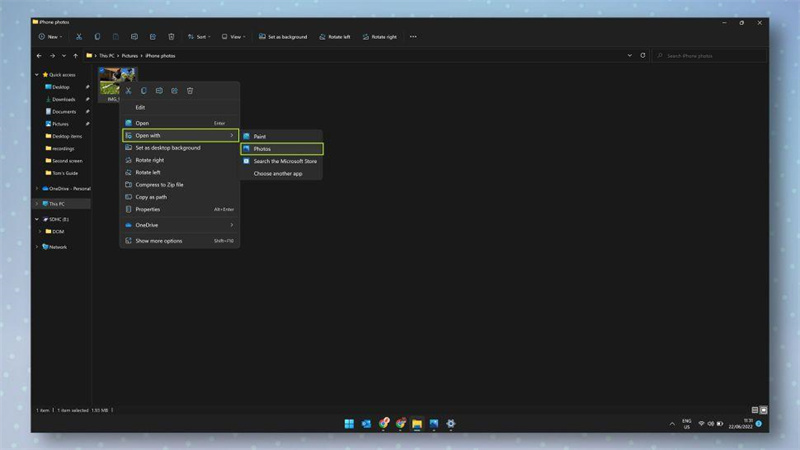
步驟 2:現在,你會看到一個訊息,詢問你是否需要「安裝HEIC圖片擴充功能以顯示此檔案」。點選下載圖示並在Windows 10上安裝HEIF圖片擴充功能。
步驟 3:如果你收到「你是否打算切換應用程式」的訊息,請點選「是」。這樣做後,你應該會進入Microsoft Store以下載HEIF圖片擴充功能。
步驟 4:點選「取得」圖示後,安裝HEIF圖片擴充功能。一旦插件安裝完成,你可以離開Microsoft Store應用程式。
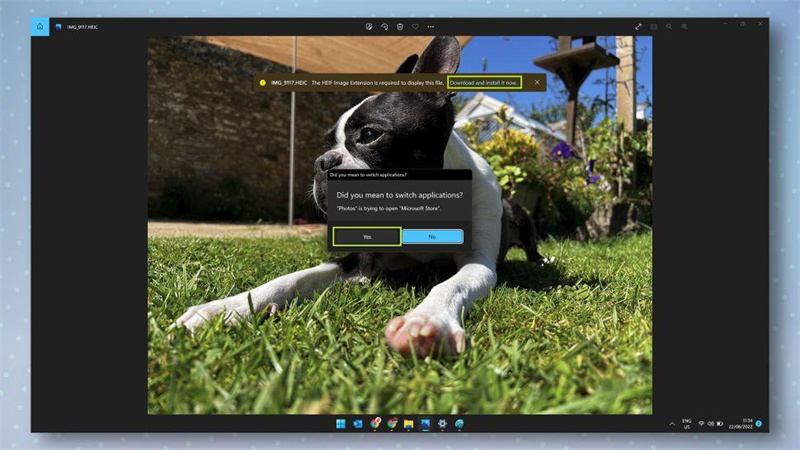
步驟 5:安裝完HEIF圖片擴充功能後,你需要在檔案總管中尋找HEIC檔案存放的位置。現在,你只需要雙擊該檔案,然後你應該就能在你的「照片」應用程式中開啟HEIC圖片了。
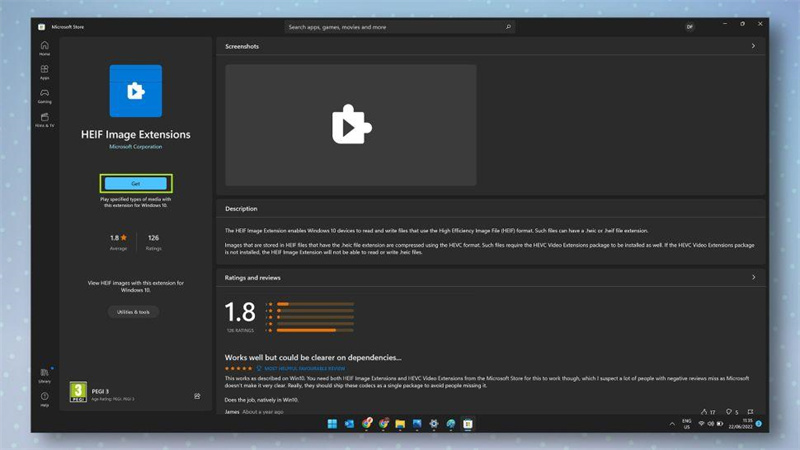
第3部分:如何在Photoshop中開啟HEIC檔案
如上所述,HEIC是iOS裝置的預設檔案格式;大多數網頁瀏覽器和流行的平台不支援HEIC檔案格式,包括Photoshop。然而,如果你是付費的Photoshop使用者,你可以在Photoshop中開啟HEIC檔案,你會感到相當驚訝。
因此,這意味著你可以在macOS High Sierra和Windows 10上開啟HEIC檔案格式的照片。
以下是如何在Windows 10的Photoshop中開啟HEIC檔案的方法。
步驟 1:如果你是一位活躍的付費訂閱用戶,你需要安裝HEIF擴充功能才能在Photoshop中開啟HEIC檔案。為此,你需要導航至HEIF圖片擴充功能,並點選「取得」圖示以在你的PC上安裝HEIF圖片擴充功能。
步驟 2:安裝完HEIF圖片擴充功能後,你需要打開Photoshop,然後嘗試導入HEIC檔案。在將HEIF圖片導入Photoshop後,你將能夠按照你的意願編輯照片。
步驟 3:如果你收到「你是否打算切換應用程式」的訊息,請點選「是」。這樣做後,你應該會進入Microsoft Store以下載HEIF圖片擴充功能。
步驟 4:點選「取得」圖示後,安裝HEIF圖片擴充功能。一旦插件安裝完成,你可以離開Microsoft Store應用程式。
步驟 5:安裝完HEIF圖片擴充功能後,你需要在檔案總管中尋找HEIC檔案存放的位置。現在,你只需要雙擊該檔案,然後你應該就能在你的「照片」應用程式中開啟HEIC圖片了。
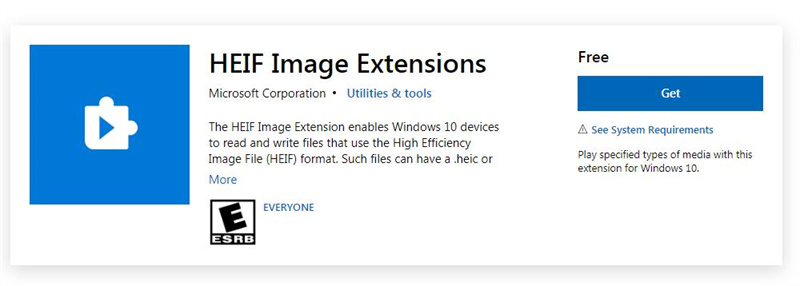
以下是在Mac上使用Photoshop開啟HEIC檔案的步驟
除了在Windows上使用Photoshop開啟HEIC檔案外,你也可以在Mac上使用Photoshop開啟HEIC檔案。
請按照以下的逐步指南來完成此操作。
步驟 1:在你的Mac上啟動Photoshop,然後選擇「編輯」圖示。接著,在點選偏好設定圖示後,選擇「Camera Raw」。
步驟 2:在點選「檔案處理」後,導航至「JPEG和Tiff處理」圖示。接著,你需要選擇「自動開啟所有支援的JPEG和HEIC」或「使用設定自動開啟JPEG和HEIC」。
步驟 3:現在,你可以在Mac上的Adobe Photoshop中導入HEIC檔案,並根據你的喜好編輯圖像檔案。
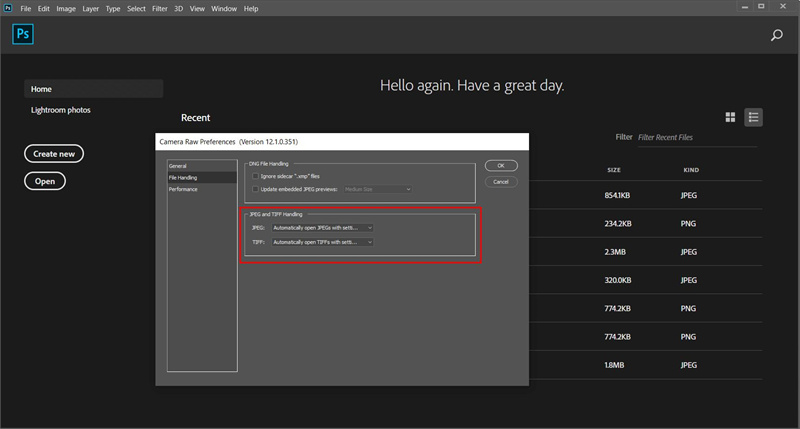
額外小技巧:如何在Windows 10/11上轉換HEIC圖片
如果你發現打開HEIC檔案很困難,你可以選擇將HEIC轉換為其他格式。在HitPaw 影片轉檔軟體中的HEIC圖片轉換器功能也是一款出色的多才多藝的工具。最初,它僅用於轉換影片和語音檔案,但後來增加了下載功能,引起了轟動。接著,影片編輯功能也推出了,讓人們對HitPaw 影片轉檔軟體的性能讚不絕口。HitPaw 影片轉檔軟體的最新功能是將照片轉換為不同的格式。
你沒聽錯;現在你可以將任何照片導入並將其轉換為你想要的格式。
1. HitPaw 影片轉檔軟體的功能:
- 它允許你將影片和語音檔案轉換為1000+的格式。
- 它允許你將圖像轉換為多種圖像格式。
- 你可以將影片和語音檔案轉換為無損質量。
- 以極快的速度批量轉換HEIC圖片。
- 你還可以將iTunes音樂、Apple Music、播客和有聲書轉換為AAC、M4A、MP3等格式。
- 硬體加速功能加速轉換過程。
2. 使用HitPaw 影片轉檔軟體將圖像轉換為另一種格式的步驟
結論
如果你想在Windows 10上編輯或存儲HEIC檔案,了解如何打開HEIC檔案是非常重要的。我們很樂意介紹一些出色的方法來幫助你了解如何在Windows上打開HEIC檔案。
除此之外,我們還推薦了HitPaw 影片轉檔軟體,它可以將HEIC圖片轉換為其他常見的圖像格式。所以,無論你想轉換哪種圖像,選擇HitPaw 影片轉檔軟體都是完全合理的選擇。





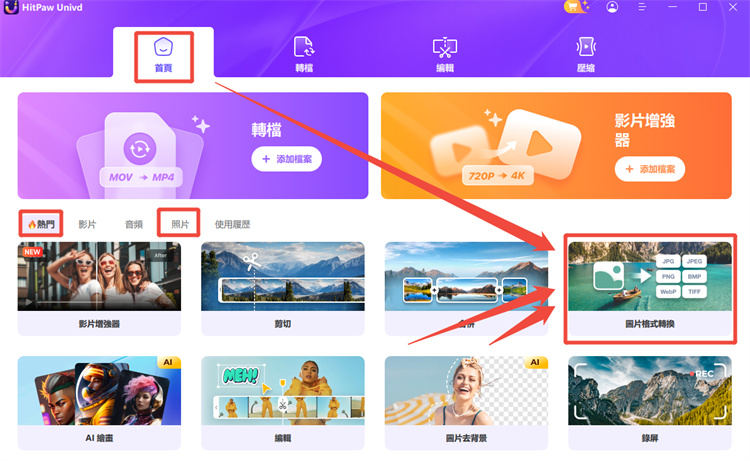
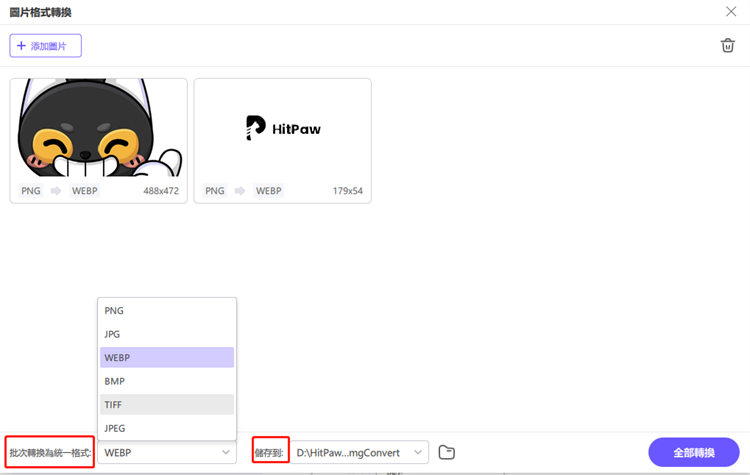
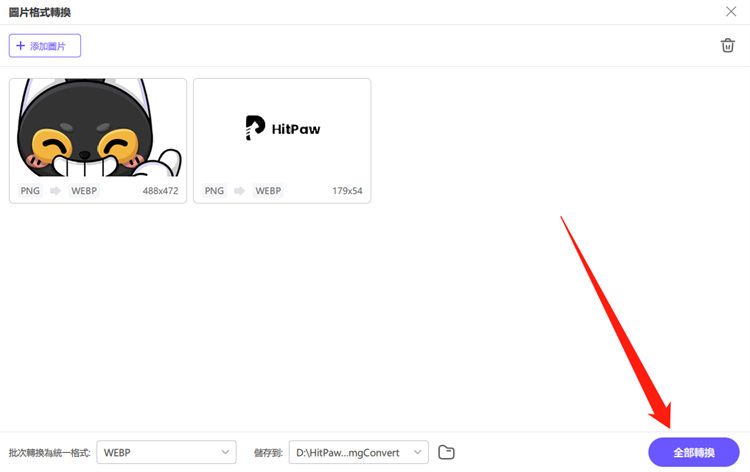




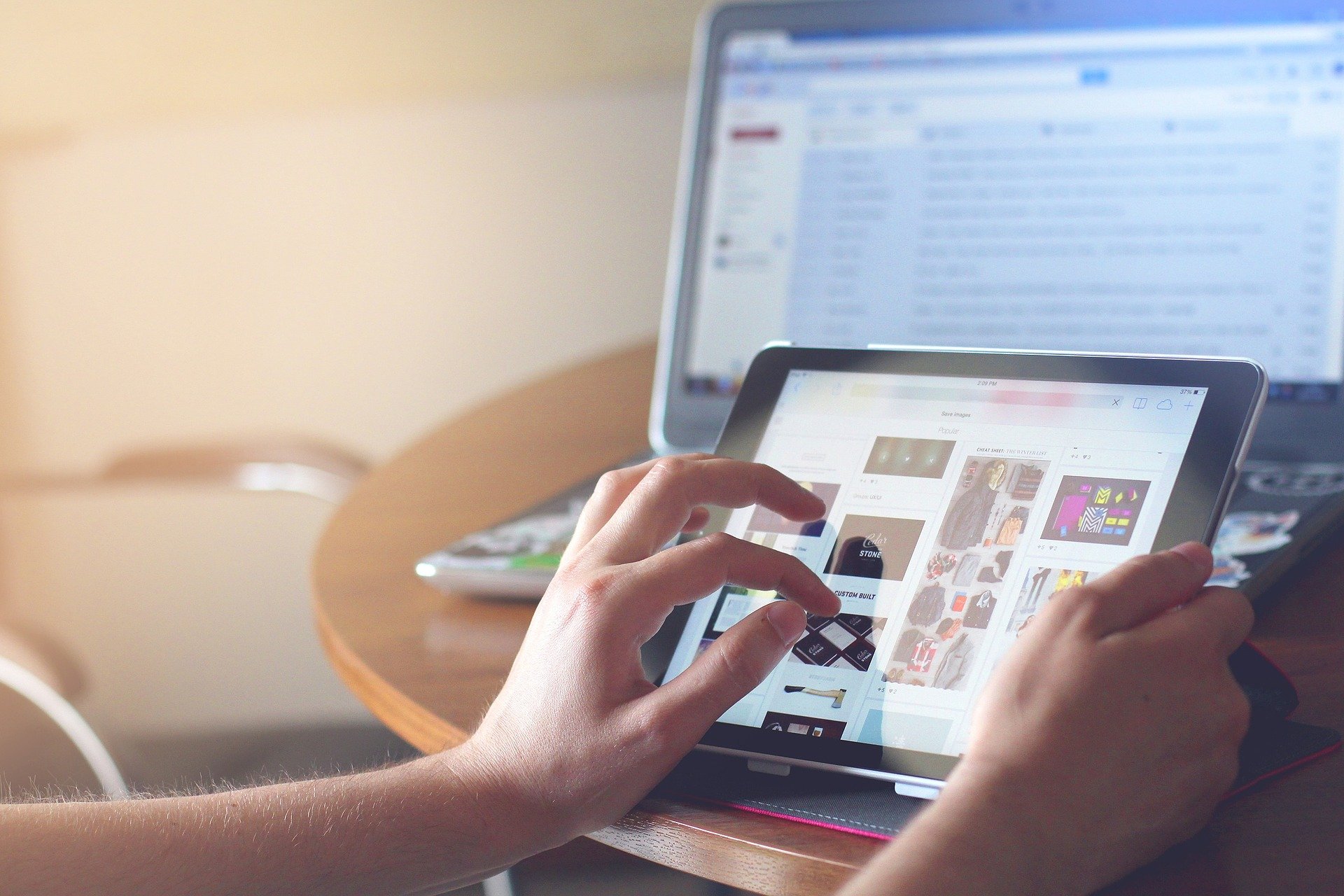

Home > 圖片資訊 > 如何在Windows 10上開啟HEIC檔案 | 完整指南
選擇產品評分:
Joshua Chou
HitPaw 特邀作者
熱衷於分享3C及各類軟體資訊,希望能夠透過文章,幫助大家瞭解更多影像處理的技巧和相關的AI資訊。
檢視所有文章發表評論
建立您對 HitPaw 文章的評論